Lenovo ThinkPad X1 Carbon 6G-その11(SSD交換3編) [-ThinkPad X1 Carbon 6G]
クローン作業が終了したので、早速PC内のSSDを取り出して新しいSSDに交換したいと思います。今回SSDを交換するPCはLenovo ThinkPad X1 Carbon 6GのSSD 128GBをキオクシア製の1TBに交換します。まず内蔵バッテリーの接続を切るために、ThinkPadの電源起動にF1キーを連打してBIOS設定画面を表示させます。この中の「Config」メニューにある「Disable Built-in Battery」の項目の「Enter」にカーソルを合わせてEnterキーを押します。
すると、確認画面が表示されるので、「Yes」にカーソルを合わせてEnterキーを押すと自動的にシャットダウンします。ちなみに再度内蔵バッテリーと接続する場合は、AC電源をつなげは自動的に復帰します。
電源が落ちたら、接続されているケーブルをすべて抜いてから、裏面のネジ全5ヶ所をプラスドライバーで緩めます。ネジは金属製の裏ブタから外れないようになっています。便利ですね。ちなみにワタクシ場合、折りたたみ式のスタンドを底面に貼り付けていたので、スタンドを外すとそこにネジが1ヶ所とまっておりました(笑)。
ネジを緩めた後は、本体と底板の間にできた隙間に手を入れてそうっと持ち上げると、爪が外れて底板が外れます。
SSDは右上の部分にネジ1本でネジ止めされているだけです。これを、先程外付けSSDケースから外した新しいSSDへ交換します。後は逆の順番で組み立てれば作業終了です。Thinkpadってホント整備性が良くて毎回感心しますよ。びっくり(笑)。

キオクシア(KIOXIA) M.2 Type2280 SSD 1TB EXCERIA NVMe SSD 5年保証 国産BiCS FLASH搭載 SSD-CK1.0N3/N
- 出版社/メーカー: バッファロー
- 発売日: 2020/06/25
- メディア: エレクトロニクス

アイティプロテック AOK-M2NVME-U31G2 NVMe(PCI Express接続タイプ)M.2 SSDケース USB3.1Gen2接続対応
- 出版社/メーカー: アイティプロテック
- メディア: エレクトロニクス




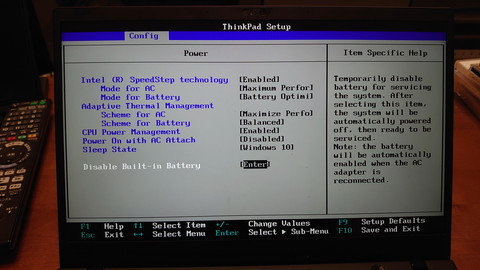




コメント 0